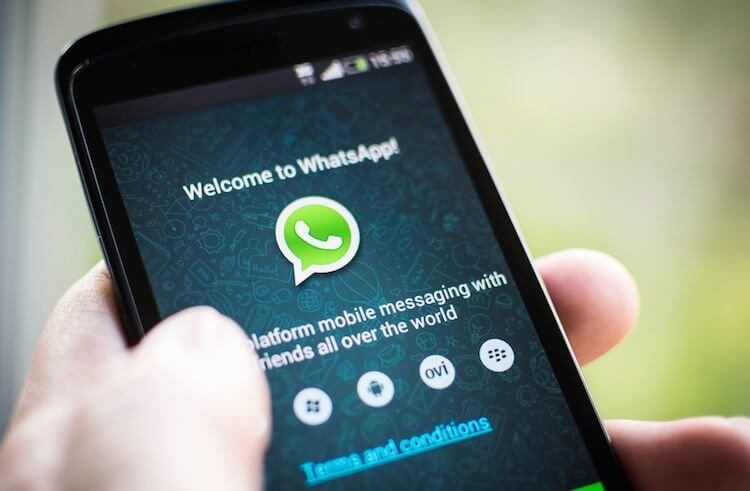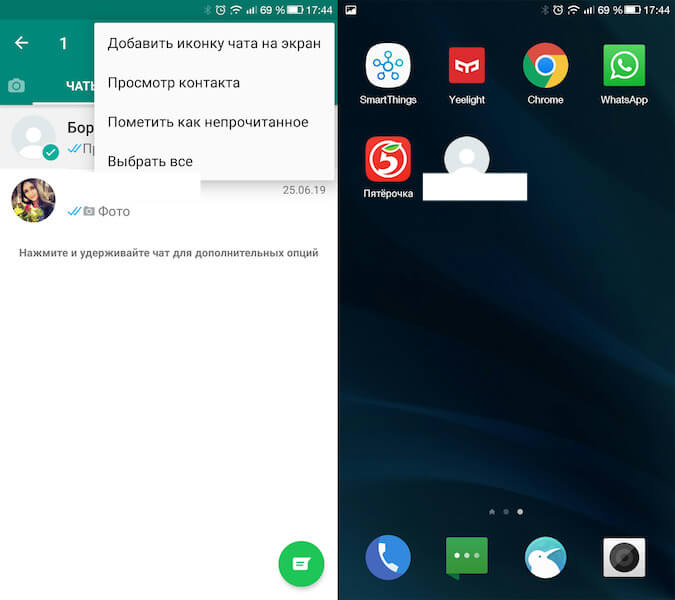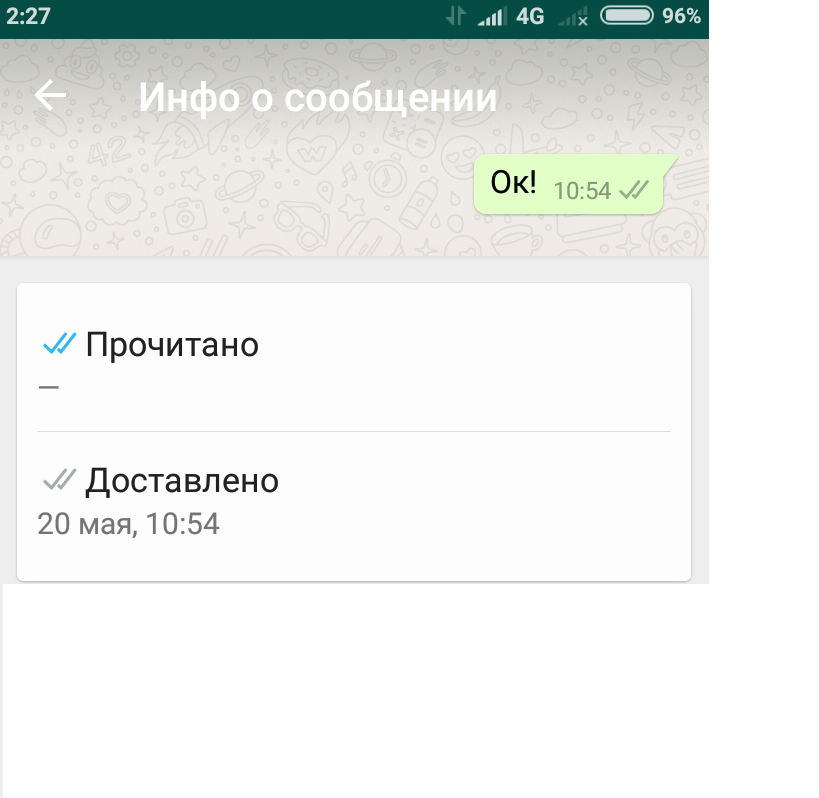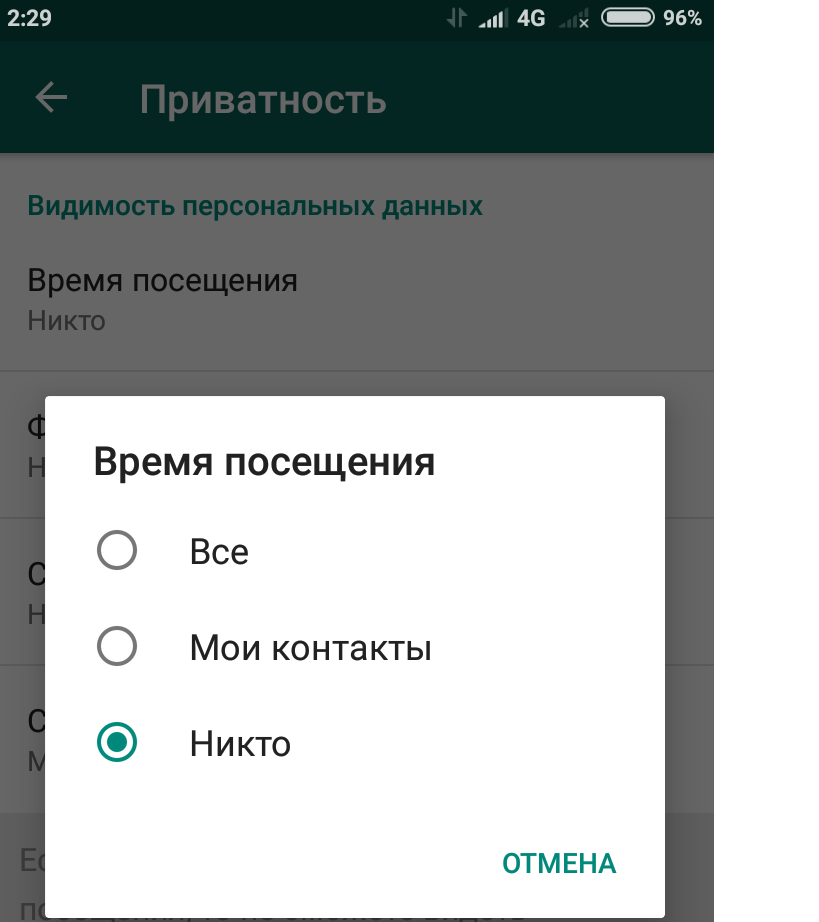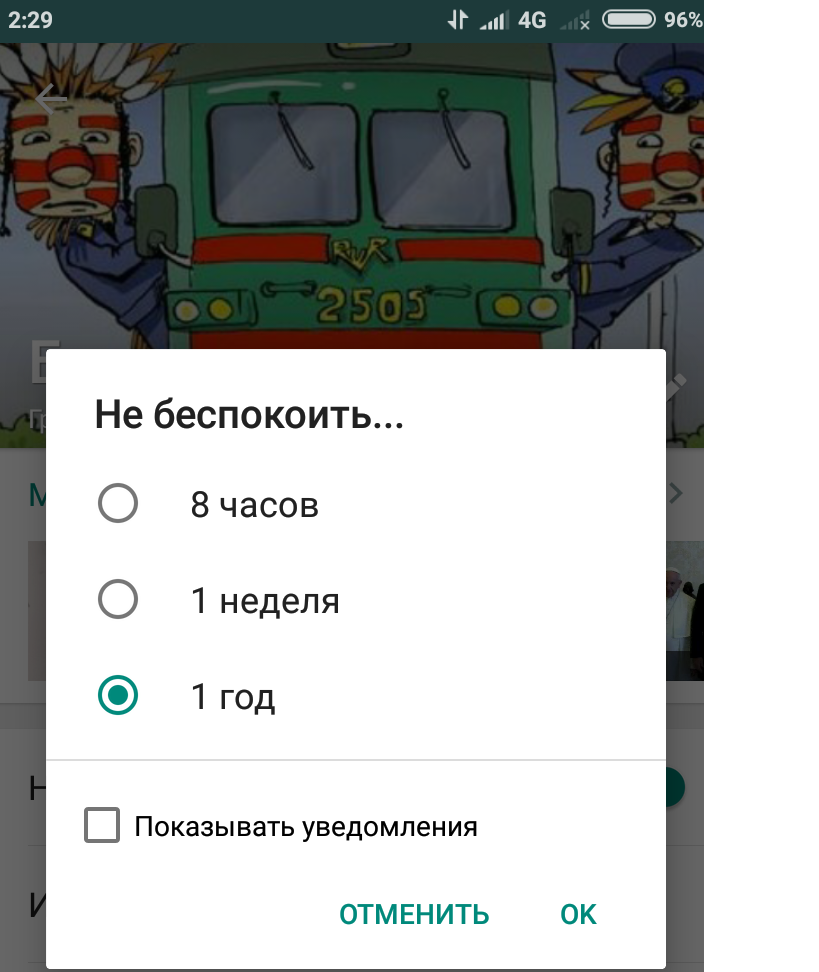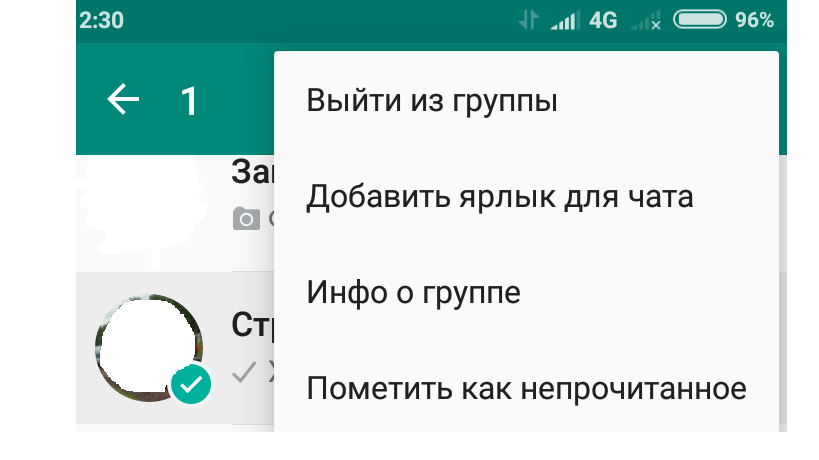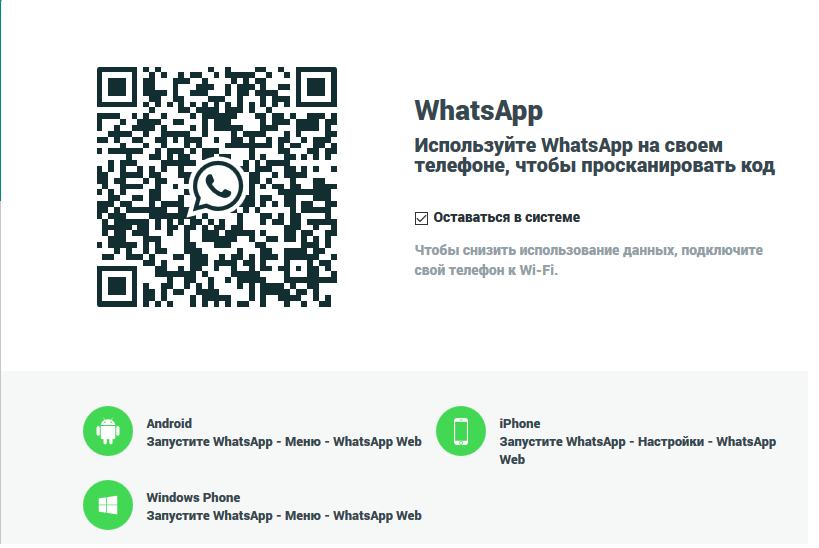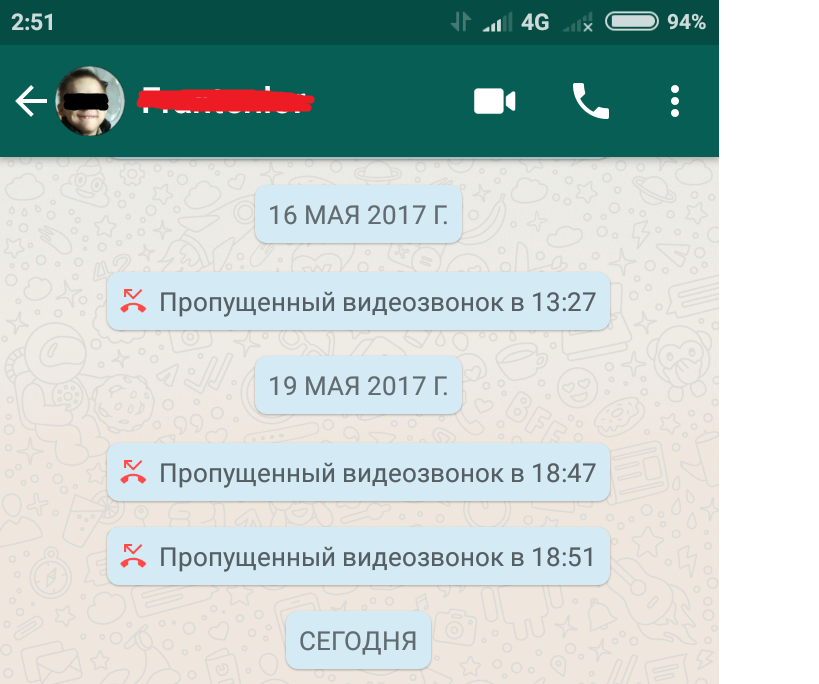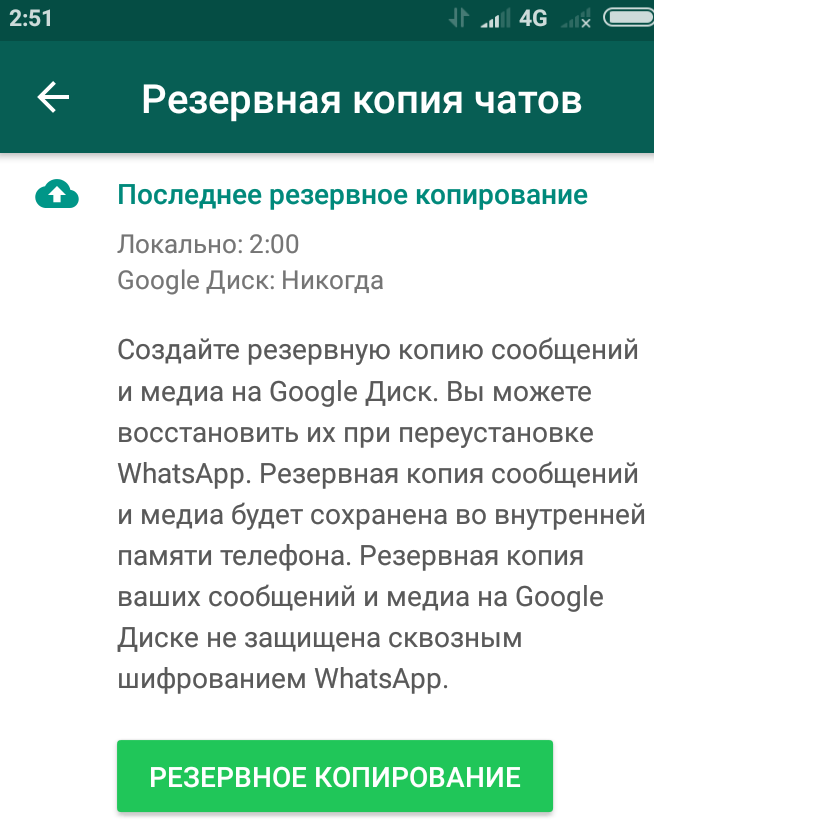Добавить иконку на экран в ватсапе что это
Как вывести ватсап на экран телефона
WhatsApp является достаточно удобным и востребованным мессенджером во всем мире за счет возможности бесплатно обмениваться сообщениями и совершать звонки. Однако при первой установке неопытный пользователь может столкнуться с некоторыми трудностями при работе. Например, человек не знает, как вывести значок Ватсап на экран телефона. Есть и некоторые специальные функции, которые упростят работу с программой, например добавление ярлыков для быстрого доступа к перепискам.
Как вернуть значок Ватсап на главный экран телефона, если случайно удалил
После установки доступ к программе автоматически появляется на рабочем столе. При нажатии на ярлык вы получаете доступ к контактам, с которыми можете обмениваться сообщениями.
При удалении иконки Ватсап с главного экрана повторная установка программы не потребуется, т. к., по аналогии со стационарным компьютером, исчез только ярлык. Вернуть его можно, перезагрузив телефон путем длительного удержания клавиши блокировки или питания.
Если перезагрузка не сработала, то восстанавливаем через меню настроек. Процесс не занимает много времени и аналогичен практически для всех марок телефонов. Детальнее об этом можно прочитать на сайте wotsap24.ru.
Если вы уверены в том, что Ватсап не был полностью удален и сообщения из чатов приходят, отображаясь на верхней панели и/или панели уведомлений, то удастся легко вернуть значок (при удалении иконки с рабочего стола в некоторых моделях можно случайно удалить и само приложение). В списке всех установленных программ следует найти значок WhatsApp, нажать на него и удерживать несколько секунд, после перетащить на рабочий стол.
Если оба варианта не сработали, то необходимо почистить кэш телефона. Способ достаточно радикальный и возможен не на всех типах гаджетов, но зато позволяет решать и сложные проблемы. Например, когда вылетает ватсап.
При выключенном питании одновременно удерживаем кнопку питания и увеличения громкости до появления названия операционной системы. В открывшемся меню восстановления смартфона кнопками увеличения/уменьшения громкости выбираем пункт Clear Cache (Wipe cache partition). Перед нажатием убедитесь, что вы не произведете возврат к заводским настройкам, т. к. иногда упомянутые выше функции могут быть совмещены. При отсутствии пункта Factory Reset запускаем очистку кэша, после перезагружаем телефон.
Существует еще один способ, который больше подходит для телефонов Samsung и позволяет вывести иконку на экран блокировки. После открытия экрана «Домой» необходимо перейти в настройки, затем в «Экран блокировки» и «Ярлыки». После нажатия «ChatON» необходимо выбрать интересующую иконку в списке приложений. Вастсап появится на экране блокировки вместо «ChatON».
Как добавить значок чата на экран смартфона
При наличии множества бесед часто можно пропустить некоторые сообщения среди постоянного потока. Для удобства навигации и быстрого доступа к важным контактам можно вывести самые необходимые чаты на главный экран телефона следующим образом:
После этого значок чата появится на рабочем столе. При нажатии на него вы сразу попадаете в окно переписки, не переходя в приложение WhatsApp. Число повторений данной процедуры не ограничено. Однако функция доступна только для телефонов на базе Андроид. Если не получилось исправить ситуацию, то нужно сделать скриншот в ватсапе и прислать в комментарии. Постараемся помочь.
Как добавить иконку чата из WhatsApp на рабочий стол на Android
Несмотря на все недостатки WhatsApp, он является самым популярным мессенджером во всем мире. Его совокупная аудитория пользователей давно перевалила за миллиард человек, многие из которых пользуются WhatsApp в качестве основного способа связи с родными, близкими и коллегами по работе. А чтобы пользователям было проще искать знакомых, разработчики придумали автоматически добавлять в список контактов пользователей из вашей адресной книги, что зачастую приводит к появлению множества неиспользуемых чатов, найти в которых нужный становится нетривиальной задачей. Но у нас есть решение.
В WhatsApp для Android предусмотрена возможность вынести на рабочий стол смартфона любые чаты. Они имеют форму приложений, встраиваясь в общую сетку и нисколько не выбиваясь из общей стилистики. А чтобы вам было проще отличать их друг от друга, в качестве пиктограммы используется фотография собеседника, совместный чат с которым вы выносите на рабочий стол.
Как запускать чат в WhatsApp с рабочего стола
При необходимости повторить эту процедуру можно с неограниченным числом чатов. В этом случае у вас появится возможность запускать часты, не переходя в приложение WhatsApp.
Подпишись на наш канал в Яндекс.Дзен. Не пожалеешь.
Интересное по теме:
Новости, статьи и анонсы публикаций
Свободное общение и обсуждение материалов
Китайские смартфоны в последнее время переживают пик своей популярности. Ушли времена, когда в Китае делали гаджеты с корявым переводом, слабой производительностью и автономностью. Наступила по-настоящему новая эра. Нынче смартфоны от той же Xiaomi без проблем могут тягаться по мощности с новеньким Pixel, а с точки зрения автономности или скорости срабатывания отпечатка превосходить его в несколько раз. Сегодня предлагаю детально разобраться во всех нюансах китайских устройств, обсудить их отличительные особенности и окончательно понять для себя, чем мы жертвуем покупая такой телефон.
Как добавить значок чата ватсап на экран смартфона
Привет! Сегодня я покажу вам как вывести значок чата ватсап на экран телефона. Зачем это делать? Чтобы быстро открыть чат, в котором вы постоянно общаетесь. То есть, не нужно сначала открывать приложение WhatsApp, а только потом нужный чат. Сразу с главного экрана, открыли и общаетесь. Всё очень просто и быстро. Смотрите далее инструкцию и пишите комментарии, если вам что-то не понятно. Поехали!
Откройте на своём смартфоне приложение ватсап.
Нажмите по чату и удерживайте до появления вверху панели инструментов. Затем, вверху справа, нажмите на кнопку Свойства.
Далее, у вас откроется ещё одно окно. Нажмите на вкладку Добавить.
Всё готово! Иконка (ярлык или значок) чата будет отображаться на главном экране вашего смартфона.
Нажмите по иконке и вы попадёте сразу на страницу чата, где можно сразу написать и отправить сообщение.
Остались вопросы? Напиши комментарий! Удачи!
Как восстановить ярлык ватсап
WhatsApp является достаточно удобным и востребованным мессенджером во всем мире за счет возможности бесплатно обмениваться сообщениями и совершать звонки. Однако при первой установке неопытный пользователь может столкнуться с некоторыми трудностями при работе. Например, человек не знает, как вывести значок Ватсап на экран телефона. Есть и некоторые специальные функции, которые упростят работу с программой, например добавление ярлыков для быстрого доступа к перепискам.
Как вернуть значок Ватсап на главный экран телефона, если случайно удалил
После установки доступ к программе автоматически появляется на рабочем столе. При нажатии на ярлык вы получаете доступ к контактам, с которыми можете обмениваться сообщениями.
При удалении иконки Ватсап с главного экрана повторная установка программы не потребуется, т. к., по аналогии со стационарным компьютером, исчез только ярлык. Вернуть его можно, перезагрузив телефон путем длительного удержания клавиши блокировки или питания.
Если перезагрузка не сработала, то восстанавливаем через меню настроек. Процесс не занимает много времени и аналогичен практически для всех марок телефонов.
Если вы уверены в том, что Ватсап не был полностью удален и сообщения из чатов приходят, отображаясь на верхней панели и/или панели уведомлений, то удастся легко вернуть значок (при удалении иконки с рабочего стола в некоторых моделях можно случайно удалить и само приложение). В списке всех установленных программ следует найти значок WhatsApp, нажать на него и удерживать несколько секунд, после перетащить на рабочий стол.
Если оба варианта не сработали, то необходимо почистить кэш телефона. Способ достаточно радикальный и возможен не на всех типах гаджетов, но зато позволяет решать и сложные проблемы. Например, когда вылетает ватсап.
При выключенном питании одновременно удерживаем кнопку питания и увеличения громкости до появления названия операционной системы. В открывшемся меню восстановления смартфона кнопками увеличения/уменьшения громкости выбираем пункт Clear Cache (Wipe cache partition). Перед нажатием убедитесь, что вы не произведете возврат к заводским настройкам, т. к. иногда упомянутые выше функции могут быть совмещены. При отсутствии пункта Factory Reset запускаем очистку кэша, после перезагружаем телефон.
Существует еще один способ, который больше подходит для телефонов Samsung и позволяет вывести иконку на экран блокировки. После открытия экрана «Домой» необходимо перейти в настройки, затем в «Экран блокировки» и «Ярлыки». После нажатия «ChatON» необходимо выбрать интересующую иконку в списке приложений. Вастсап появится на экране блокировки вместо «ChatON».
Как добавить значок чата на экран смартфона
При наличии множества бесед часто можно пропустить некоторые сообщения среди постоянного потока. Для удобства навигации и быстрого доступа к важным контактам можно вывести самые необходимые чаты на главный экран телефона следующим образом:

очень легко.
После этого значок чата появится на рабочем столе. При нажатии на него вы сразу попадаете в окно переписки, не переходя в приложение WhatsApp. Число повторений данной процедуры не ограничено. Однако функция доступна только для телефонов на базе Андроид. Если не получилось исправить ситуацию, то нужно сделать скриншот в ватсапе и прислать в комментарии. Постараемся помочь.
На некоторых телефонах Samsung вы можете устанавливать иконки на экране блокировки.
Чтобы добавить иконку WhatsApp на экран блокировки, выполните следующие действия:
WhatsApp будет виден среди иконок экрана блокировки вместо иконки «ChatON».
После обновления до iOS 11/12, пропал иконка приложения WhatsApp с рабочего стола, никак не найти значок Ватсап на экране iPhone. Куда исчез WhatsApp, и как восстановить пропавшие иконки на iРhone, мы рассказали в этой инструкции.
Как восстановить пропавшую иконку WhatsApp
Tenorshare iCareFone – как вернуть значок Ватсап
Если вы не находите значок ватсап в меню, не беспойтесь! У нас есть способы быстро вернуть его обратно. Теперь мы покажем шаги для восстановление доступа к WhatsApp.
Tenorshare iCareFone является универсальной программой, способа восстановить iOS систему через вход и выход режима восстановления. В то время позволяет перенести контакты, сообщения, заметки, календари, и так далее. И даже может стирать ненужные файлы, освобождать много места, чтобы оптимизировать производительность устройств iPhone/iPad/iPod и ускорить работу на максимально возможном уровне.
Шаг 1. Сначала, загрузите и установите Tenorshare iCareFone с официального сайта, подключите ваш iPhone, iPad или iPod Touch к компьютеру с помощью кабеля USB и выберите пункт – «другие инструменты» – Ремонт системы iOS в меню.
Шаг 2. Нажмите кнопку Скачать для продолжения ремонта iOS.
Шаг 3. Нажмите «Исправить сейчас» для запуска восстановления iOS. После чего ваше устройство перезагружается, и значок WhatsApp появится.
Вы можете бесплатно использоваться этой утилитой на вашем компьютере (Windows или Mac). Тем временем, если режим восстановления не помогал, вы можете переключить в пункт «Исправить систему», поверим, что с помощью Глубокого восстановления можно найти исчезнувшую иконку WhatsApp.
Перезагрузить устройство iPhone, iPad и iPod
Иногда иконка временно исчезла, при этом через перезагрузку можно вернуть его с рабочего стола. Нажмите кнопки Питание и Домой одновременно, и удержите две конпки, пока экран айфона гаснет. И далее нажмите Питание для перезапуска.
Данный метод лишь исправляет мелкие ошибки в системе, не полностью устаняет эти проблемы. Если этот вариант не действует, то попробуйте принудительную перезагрузку.
Принудительная перезагрузка
Кроме перезапуска, вы можете выбрать принудительную перезагрузку. Когда вы выключите айфон, все кеш и прочее будут очищены. Поэтому удерживайте кнопку Питания до тех пор, пока не появится слайдер, не отпустите ее, а затем перезапустите iPhone.
Восстановить заводские настройки
После обновления до iOS 11/12, заметили, что не только исчез значок ватсап, но и другое приложение тормозит или работает неплавно, тогда вам должно восстановить iPhone до заводских настроек. Перед этим, не забудь создать резервную копию через iCloud или iTunes, чтобы восстановить потерянные приложения после обновления.
Надеюсь, один выбор из вышесказанных способов может решить пробелему «после обновления исчезла иконка WhatsApp на айфон ».
Кроме этого если вы хотите управлять данными между ПК и iPhone, скинуть фото/видео/музыку с компьютера на айфон (c iPhone на компьютер), Вы также можете использовать iCareFone.
10 полезных функций мессенджера WhatsApp
На сегодняшний день WhatsApp является самым популярным мессенджером в мире, и насчитывает более 1млн пользователей. Исследуем и откроем 10 малоизвестных и полезных настроек.
Когда ваше сообщение прочитано?
Символы, которые появляются рядом с сообщением говорят о статусе доставки и прочтении. Одна галочка означает, что сообщение доставлено на сервер, две — на устройство адресата. Долгим нажатием на сообщение, сверху откроется меню, где после нажатия «i» (information) две голубые галочки будут символизировать, что сообщение прочитано.
Конфиденциальность WhatsApp
Если вы предпочитаете не показывать людям, когда их сообщение прочитано вами, тогда отключите это «Настройки» — «Аккаунт» — «Приватность» — здесь снимите галочку «Отчеты о прочтении». (Учтите, что отключая отчеты о прочтении, вы не сможешь видеть сами отчеты о прочтении других пользователей.).Здесь же, в меню «Приватность» можно выбрать, кто может видеть вашу персональную информацию, сведения, фото профиля, статус и время когда последний раз были он-лайн. Выставляя «Время посещения» — «Никто»- учтите, что вы тоже не сможете увидеть, кто из ваших контактов был он-лайн последнее время.
Уведомление в групповом чате
Если звуковые оповещения о входящих сообщениях из группового чата надоели, то звук можно отключить. Для этого откройте раздражающий чат, нажмите сверху три точки, и выберите « Не беспокоить». В открывшемся меню можно выбрать срок «тишины»,8 часов, 1 неделя, 1 год. Так же можно снять галочку об оповещении входящих сообщений чата «Показывать уведомления». Так же можно отключить оповещения от отдельных людей, выбрать соответствующий чат, вверху нажать три точки, «Просмотр контакта», нажать на ползунок «Не беспокоить» и далее, как описано выше. В случае, если надо окончательно заблокировать все контакты с нежелательным пользователем, из меню чата нажать три точки, «Ещё» и «Заблокировать».
Добавь икону чата на экран WhatsApp
Не думали о том, чтобы добавить иконку с наиболее понравившегося чата на экран? Это возможно, на странице входа, где отображаются все чаты, нажмите и удерживайте нужный чат, в появившемся меню сверху нажмите три точки и «Добавить ярлык для чата». Теперь нажатием иконки чата с экрана, можно сразу открыть чат.
Поделись своим местонахождением с собеседником.
Если вы когда-либо пробовали встретиться на незнакомом месте, то вы знаете, как сложно объяснить своё местоположение собеседнику находясь в незнакомом окружении. Теперь с мессенджером WhatsApp это проще, выберите чат с кем хотите встретиться, в строке ввода сообщения нажмите на скрепку и чтобы отослать местоположение — иконка Место. Собеседник, получив сообщение с меткой, сможет увидеть ваше местоположение по Гугл-карте.
Версия WhatsApp для настольного компьютера
Если вы часто пишете длинные сообщения своим друзьям, то это было бы удобнее делать с помощью версии для настольного компьютера. Для использования в интернет-браузере посетите страницу ”https://web.whatsapp.com/» > web.whatsapp.com и используйте смартфон чтобы отсканировать QR код на дисплее монитора компьютера. В появившемся окне отобразятся все чаты, которые доступны на данный момент на смартфоне, пока он включен и есть интернет соединение. Это может быть удобно в том случае, если вы соединили компьютер и смартфон на работе и оставили соединение, то можно использовать WhatsApp на работе, даже если смартфон дома.Помимо браузерной версии существует так же отдельно устанавливаемая версия для настольных операционных систем.
Быстрый поиск важных сообщений WhatsApp
Когда кто-то послал вам важное сообщение, например содержащее адрес или телефонный номер, то по прошествии некоторого времени бывает утомительно отыскать это сообщение, долго прокручивая длинный список переговоров. Чтобы избежать этого, нажмите и удерживайте сообщение, которое, как вы думаете, в будущем вам неоднократно понадобиться. В появившемся меню сверху нажмите звёздочку. Теперь сообщение сохранено. Все сохраненные таким образом сообщения можно просмотреть из главного меню нажав три точки в правом верхнем углу — «Избранные сообщения». Чтобы просмотреть Избранные сообщение конкретного чата, находясь в чате нажмите три точки сверху — «Просмотр контакта» «(Инфо о группе)» — «Избранное».
Если же вы ищете ссылку, посланную вам прежде, но не сохраненную в Избранном, то в чате, где была получена ссылка, нажмите три точки сверху Медиа. Документы, Ссылки. Там в порядке получения их, отобразятся все ссылки, фото и видео, полученные за время общения с данным контактом.
Бесплатные звонки при подключении к Wi-Fi
WhatsApp позволяет осуществлять бесплатные звонки везде, где есть Wi-Fi, что может быть очень удобно, если вы например находитесь за границей и не хочется оплачивать звонок домой в пределах роуминга. Но даже если вы не подключены к беспроводной сети, то это может быть всё-равно дешевле, чем обычный звонок по-тарифу сотового оператора. Чтобы позвонить абоненту просто нажмите в верхней части чата с данным абонентом иконку в виде телефонной трубки(слева от трубки иконка для видео-чата). Если чат с абонентом не осуществлялся, то прежде его надо добавить, воспользовавшись из главного меню иконкой в виде лупы и введя имя абонента. Для снижения трафика при звонках и экономии денег можно воспользоваться функцией «Экономия данных»(поставив галочку). Экономия данных находится «Настройки» — «Данные».
Сохраните ваши разговоры и файлы в WhatsApp
В настоящее время мы можем сохранять много данных со смартфона в «облако» и WhatsApp не исключение. Для настройки резервных копий в Google Drive, из главного меню кликните «Настройки» — «Чаты» — «Резервная копия чатов». Здесь надо указать свой аккаунт, и как часто производить копирование(Резервное копирование на Google Диск). Так же можно сохранять отдельно выбранный чат, из меню чатов, нажать и удерживать данный чат и в появившемся верхнем меню нажать иконку в виде квадратика со стрелкой внутри. Заархивировав чаты, если вы поменяете смартфон, в дальнейшем вы сможете восстановить все ваши разговоры из облачного хранилища Google Drive.
Используйте Google Now чтобы посылать сообщения
Если вы желаете послать кому-либо сообщение, но руки заняты, то можно использовать сервис «Google Now». Просто скажите OK Google и пошлите WhatsApp-сообщение. «Google Now» спросит вас, что вы желаете послать? Надиктовав сообщение, вас спросят «отослать сообщение или изменить?» Дайте соответствующий ответ или используя экран исправьте сообщение перед отправкой.